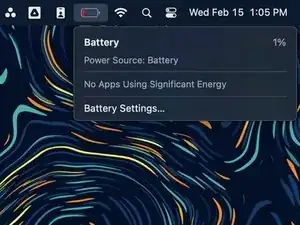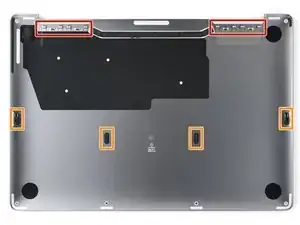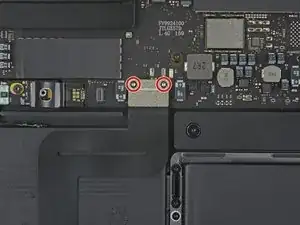Introduzione
Prerequisiti trackpad per MacBook Pro 13" 2022 (M2).
Strumenti
Ricambi
-
-
Scollega tutti i cavi e spegni completamente il MacBook.
-
Chiudi il coperchio e capovolgi il tuo MacBook. Tieni il coperchio chiuso finché non hai scollegato fisicamente la batteria.
-
-
-
Usa un cacciavite Pentalobe P5 per rimuovere le sei viti che tengono fermo il case inferiore:
-
Due viti da 6,8 mm
-
Due viti da 5,3 mm
-
Due viti da 3,4 mm
-
-
-
Applica una ventosa vicino al bordo anteriore del case inferiore, tra i fori delle viti.
-
Tira la maniglia della ventosa per creare una fessura tra il case inferiore e la cornice.
-
-
-
Inserisci un plettro di apertura tra il case inferiore e il telaio.
-
Fai scorrere il plettro intorno all'angolo sinistro per sganciare il primo set di clip.
-
-
-
Fai scorrere il plettro intorno all'angolo destro per sganciare il secondo set di clip che tengono fermo il case inferiore.
-
-
-
Inserisci il plettro di apertura tra il case inferiore e il telaio, vicino al foro della vite centrale sinistro.
-
Ruota con decisione il plettro finché la clip non si sgancia.
-
Ripeti questa procedura per il gancio vicino al foto della vite centrale destro.
-
-
-
Tira con decisione il case inferiore allontanandolo dalle cerniere dello schermo per sganciare le ultime clip che lo tengono collegato al telaio.
-
-
-
Rimuovi il case inferiore.
-
Mettilo in posizione e allinea le clip scorrevoli vicino alle cerniere dello schermo. Premi e fai scorrere il case inferiore verso le cerniere.
-
Una volta che il case è fissato vicino alle cerniere, premi saldamente per far scattare le altre quattro clip.
-
-
-
Usa delle pinzette con la punta smussata o le dita per rimuovere la copertura dalla scheda della batteria, appena sopra la cella centrale della batteria.
-
-
-
Usa delle pinzette a punta smussata per rimuovere delicatamente la linguetta che copre il connettore dati della batteria.
-
-
-
Usa la punta di uno spudger per capovolgere l'aletta di bloccaggio che tiene fermo il connettore dati della batteria.
-
-
-
Usa delle pinzette a punta smussata o le dita per afferrare la linguetta del cavo dati della batteria e farlo scorrere fuori dalla sua presa.
-
Sposta il cavo a sinistra, allontanandolo dalla scheda della batteria.
-
-
-
Usa un cacciavite Torx T5 per rimuovere la vite da 3,7 mm che tiene fermo il connettore della batteria.
-
-
-
Usa la parte piatta di uno spudger per sollevare leggermente il connettore della batteria dalla scheda della batteria.
-
-
-
Usa il tuo cacciavite Torx T5 per rimuovere le due viti da 1,9 mm che tengono ferma la staffa del cavo del trackpad.
-
Rimuovi la staffa.
-
-
-
Usa la parte piatta dello spudger per sollevare e scollegare il cavo del trackpad dalla scheda logica.
-
-
-
Usa le dita per rimuovere il cavo del trackpad dalla batteria.
-
Piega il cavo oltre il bordo anteriore del MacBook.
-
-
-
Usa un cacciavite Torx T5 per rimuovere le dieci viti che tengono fermo il trackpad:
-
Due viti da 4,3 mm
-
Otto viti da 5,8 mm
-
-
-
Apri il MacBook sollevando il corpo allontanandolo dallo schermo e dal trackpad.
-
Fai passare il cavo del trackpad nel suo intaglio nel telaio.
-
Per rimontare il dispositivo, segui queste istruzioni in ordine inverso.
Porta i tuoi rifiuti elettronici a un riciclatore certificato R2 o e-Stewards.
La riparazione non è andata come previsto? Prova delle soluzioni ai problemi di base o rivolgiti alla nostra comunità Risposte per trovare aiuto.